ad blue OPEL ZAFIRA C 2016 Instruktionsbog til Infotainment (in Danish)
[x] Cancel search | Manufacturer: OPEL, Model Year: 2016, Model line: ZAFIRA C, Model: OPEL ZAFIRA C 2016Pages: 171, PDF Size: 2.9 MB
Page 6 of 171
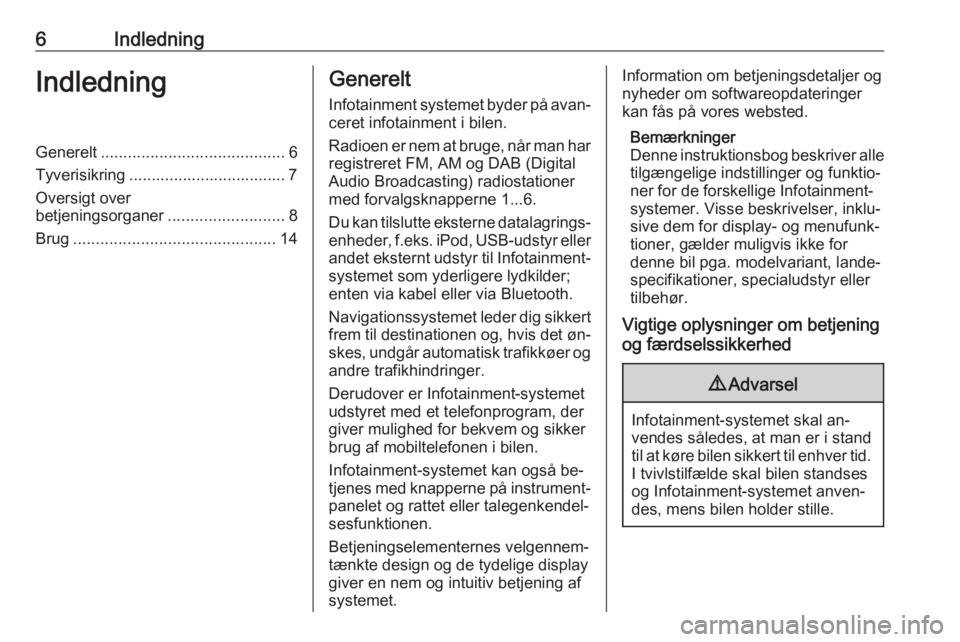
6IndledningIndledningGenerelt......................................... 6
Tyverisikring ................................... 7
Oversigt over
betjeningsorganer ..........................8
Brug ............................................. 14Generelt
Infotainment systemet byder på avan‐
ceret infotainment i bilen.
Radioen er nem at bruge, når man har registreret FM, AM og DAB (Digital
Audio Broadcasting) radiostationer
med forvalgsknapperne 1...6.
Du kan tilslutte eksterne datalagrings‐
enheder, f.eks. iPod, USB-udstyr eller
andet eksternt udstyr til Infotainment-
systemet som yderligere lydkilder; enten via kabel eller via Bluetooth.
Navigationssystemet leder dig sikkert frem til destinationen og, hvis det øn‐
skes, undgår automatisk trafikkøer og andre trafikhindringer.
Derudover er Infotainment-systemet
udstyret med et telefonprogram, der
giver mulighed for bekvem og sikker
brug af mobiltelefonen i bilen.
Infotainment-systemet kan også be‐
tjenes med knapperne på instrument‐
panelet og rattet eller talegenkendel‐
sesfunktionen.
Betjeningselementernes velgennem‐
tænkte design og de tydelige display
giver en nem og intuitiv betjening af
systemet.Information om betjeningsdetaljer og
nyheder om softwareopdateringer kan fås på vores websted.
Bemærkninger
Denne instruktionsbog beskriver alle tilgængelige indstillinger og funktio‐
ner for de forskellige Infotainment-
systemer. Visse beskrivelser, inklu‐
sive dem for display- og menufunk‐
tioner, gælder muligvis ikke for
denne bil pga. modelvariant, lande‐
specifikationer, specialudstyr eller
tilbehør.
Vigtige oplysninger om betjening
og færdselssikkerhed9 Advarsel
Infotainment-systemet skal an‐
vendes således, at man er i stand
til at køre bilen sikkert til enhver tid. I tvivlstilfælde skal bilen standses
og Infotainment-systemet anven‐
des, mens bilen holder stille.
Page 10 of 171
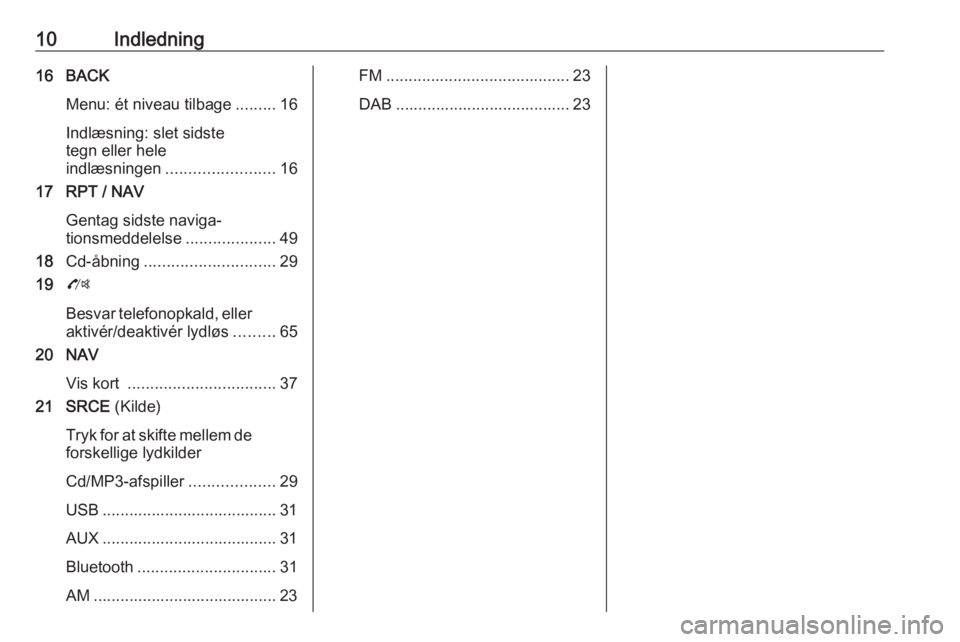
10Indledning16 BACKMenu: ét niveau tilbage .........16
Indlæsning: slet sidste
tegn eller hele
indlæsningen ........................ 16
17 RPT / NAV
Gentag sidste naviga‐
tionsmeddelelse ....................49
18 Cd-åbning ............................. 29
19 O
Besvar telefonopkald, eller
aktivér/deaktivér lydløs .........65
20 NAV
Vis kort ................................. 37
21 SRCE (Kilde)
Tryk for at skifte mellem de
forskellige lydkilder
Cd/MP3-afspiller ...................29
USB ....................................... 31
AUX ....................................... 31
Bluetooth ............................... 31
AM ......................................... 23FM ......................................... 23
DAB ....................................... 23
Page 13 of 171
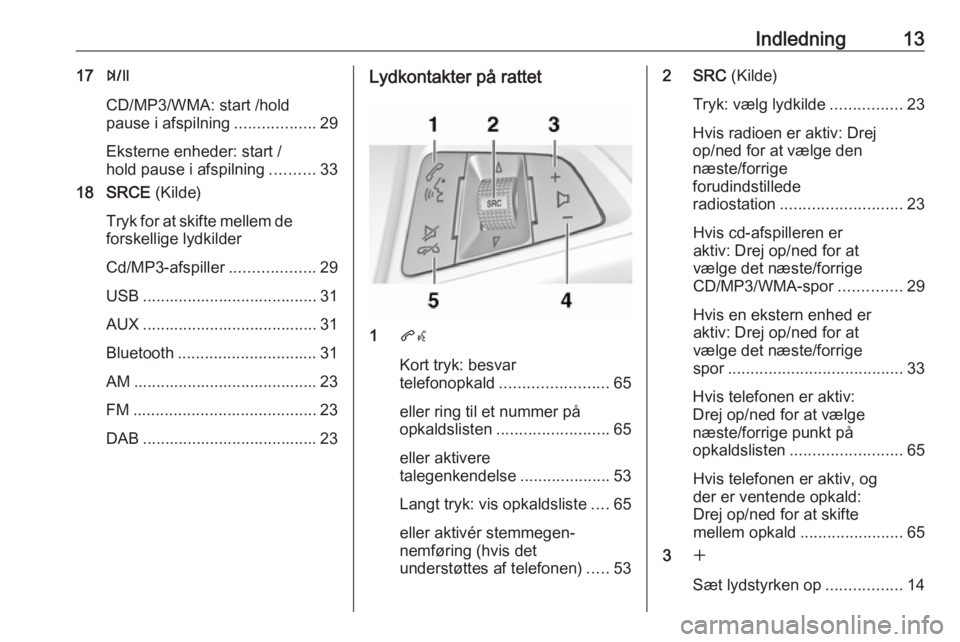
Indledning1317T
CD/MP3/WMA: start /hold
pause i afspilning ..................29
Eksterne enheder: start /
hold pause i afspilning ..........33
18 SRCE (Kilde)
Tryk for at skifte mellem de forskellige lydkilder
Cd/MP3-afspiller ...................29
USB ....................................... 31
AUX ....................................... 31
Bluetooth ............................... 31
AM ......................................... 23
FM ......................................... 23
DAB ....................................... 23Lydkontakter på rattet
1 qw
Kort tryk: besvar
telefonopkald ........................ 65
eller ring til et nummer på
opkaldslisten ......................... 65
eller aktivere
talegenkendelse ....................53
Langt tryk: vis opkaldsliste ....65
eller aktivér stemmegen‐
nemføring (hvis det
understøttes af telefonen) .....53
2 SRC (Kilde)
Tryk: vælg lydkilde ................23
Hvis radioen er aktiv: Drej
op/ned for at vælge den
næste/forrige
forudindstillede
radiostation ........................... 23
Hvis cd-afspilleren er
aktiv: Drej op/ned for at
vælge det næste/forrige
CD/MP3/WMA-spor ..............29
Hvis en ekstern enhed er
aktiv: Drej op/ned for at
vælge det næste/forrige
spor ....................................... 33
Hvis telefonen er aktiv:
Drej op/ned for at vælge
næste/forrige punkt på
opkaldslisten ......................... 65
Hvis telefonen er aktiv, og
der er ventende opkald:
Drej op/ned for at skifte
mellem opkald ....................... 65
3 w
Sæt lydstyrken op .................14
Page 15 of 171
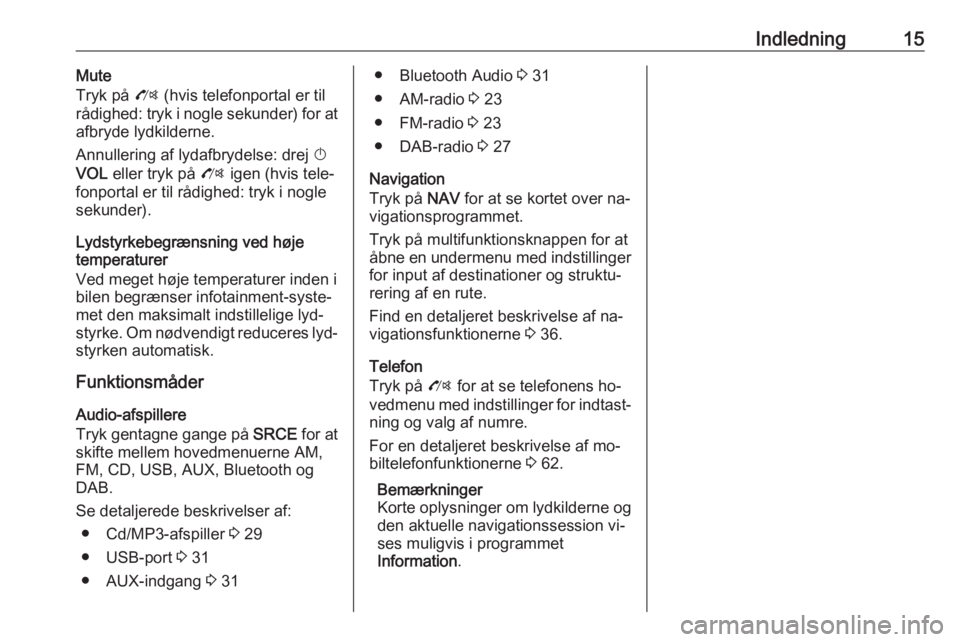
Indledning15Mute
Tryk på O (hvis telefonportal er til
rådighed: tryk i nogle sekunder) for at
afbryde lydkilderne.
Annullering af lydafbrydelse: drej X
VOL eller tryk på O igen (hvis tele‐
fonportal er til rådighed: tryk i nogle
sekunder).
Lydstyrkebegrænsning ved høje
temperaturer
Ved meget høje temperaturer inden i
bilen begrænser infotainment-syste‐
met den maksimalt indstillelige lyd‐
styrke. Om nødvendigt reduceres lyd‐ styrken automatisk.
Funktionsmåder
Audio-afspillere
Tryk gentagne gange på SRCE for at
skifte mellem hovedmenuerne AM,
FM, CD, USB, AUX, Bluetooth og
DAB.
Se detaljerede beskrivelser af: ● Cd/MP3-afspiller 3 29
● USB-port 3 31
● AUX-indgang 3 31● Bluetooth Audio 3 31
● AM-radio 3 23
● FM-radio 3 23
● DAB-radio 3 27
Navigation
Tryk på NAV for at se kortet over na‐
vigationsprogrammet.
Tryk på multifunktionsknappen for at
åbne en undermenu med indstillinger
for input af destinationer og struktu‐ rering af en rute.
Find en detaljeret beskrivelse af na‐
vigationsfunktionerne 3 36.
Telefon
Tryk på O for at se telefonens ho‐
vedmenu med indstillinger for indtast‐
ning og valg af numre.
For en detaljeret beskrivelse af mo‐
biltelefonfunktionerne 3 62.
Bemærkninger
Korte oplysninger om lydkilderne og den aktuelle navigationssession vi‐
ses muligvis i programmet
Information .
Page 32 of 171
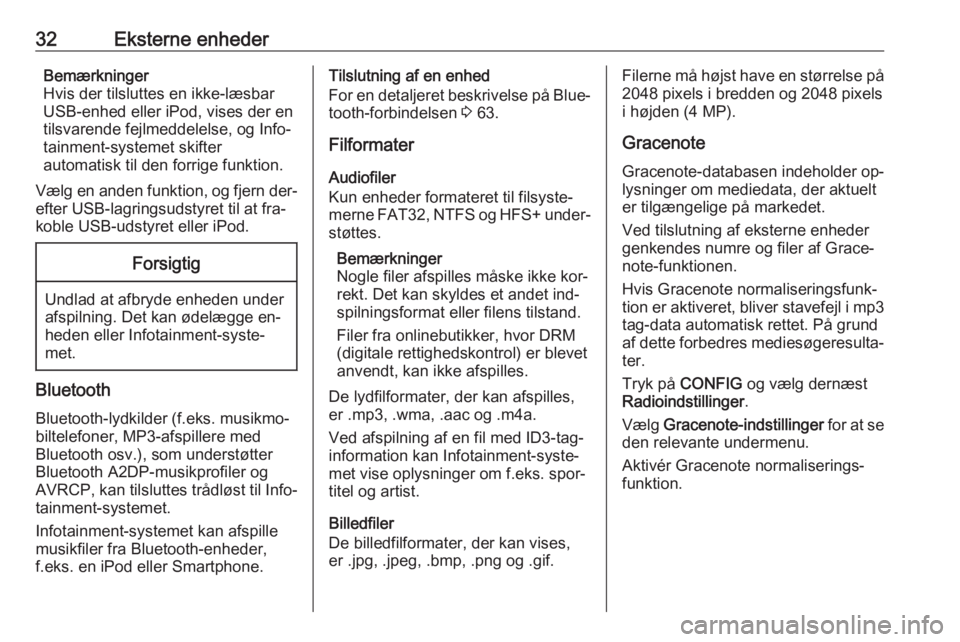
32Eksterne enhederBemærkninger
Hvis der tilsluttes en ikke-læsbar
USB-enhed eller iPod, vises der en
tilsvarende fejlmeddelelse, og Info‐
tainment-systemet skifter
automatisk til den forrige funktion.
Vælg en anden funktion, og fjern der‐ efter USB-lagringsudstyret til at fra‐koble USB-udstyret eller iPod.Forsigtig
Undlad at afbryde enheden under
afspilning. Det kan ødelægge en‐ heden eller Infotainment-syste‐
met.
Bluetooth
Bluetooth-lydkilder (f.eks. musikmo‐
biltelefoner, MP3-afspillere med
Bluetooth osv.), som understøtter
Bluetooth A2DP-musikprofiler og
AVRCP, kan tilsluttes trådløst til Info‐
tainment-systemet.
Infotainment-systemet kan afspille
musikfiler fra Bluetooth-enheder, f.eks. en iPod eller Smartphone.
Tilslutning af en enhed
For en detaljeret beskrivelse på Blue‐
tooth-forbindelsen 3 63.
Filformater
Audiofiler
Kun enheder formateret til filsyste‐
merne FAT32, NTFS og HFS+ under‐
støttes.
Bemærkninger
Nogle filer afspilles måske ikke kor‐
rekt. Det kan skyldes et andet ind‐
spilningsformat eller filens tilstand.
Filer fra onlinebutikker, hvor DRM
(digitale rettighedskontrol) er blevet
anvendt, kan ikke afspilles.
De lydfilformater, der kan afspilles,
er .mp3, .wma, .aac og .m4a.
Ved afspilning af en fil med ID3-tag‐
information kan Infotainment-syste‐
met vise oplysninger om f.eks. spor‐
titel og artist.
Billedfiler
De billedfilformater, der kan vises,
er .jpg, .jpeg, .bmp, .png og .gif.Filerne må højst have en størrelse på
2048 pixels i bredden og 2048 pixels i højden (4 MP).
Gracenote Gracenote-databasen indeholder op‐lysninger om mediedata, der aktuelt
er tilgængelige på markedet.
Ved tilslutning af eksterne enheder
genkendes numre og filer af Grace‐
note-funktionen.
Hvis Gracenote normaliseringsfunk‐
tion er aktiveret, bliver stavefejl i mp3
tag-data automatisk rettet. På grund
af dette forbedres mediesøgeresulta‐
ter.
Tryk på CONFIG og vælg dernæst
Radioindstillinger .
Vælg Gracenote-indstillinger for at se
den relevante undermenu.
Aktivér Gracenote normaliserings‐
funktion.
Page 33 of 171
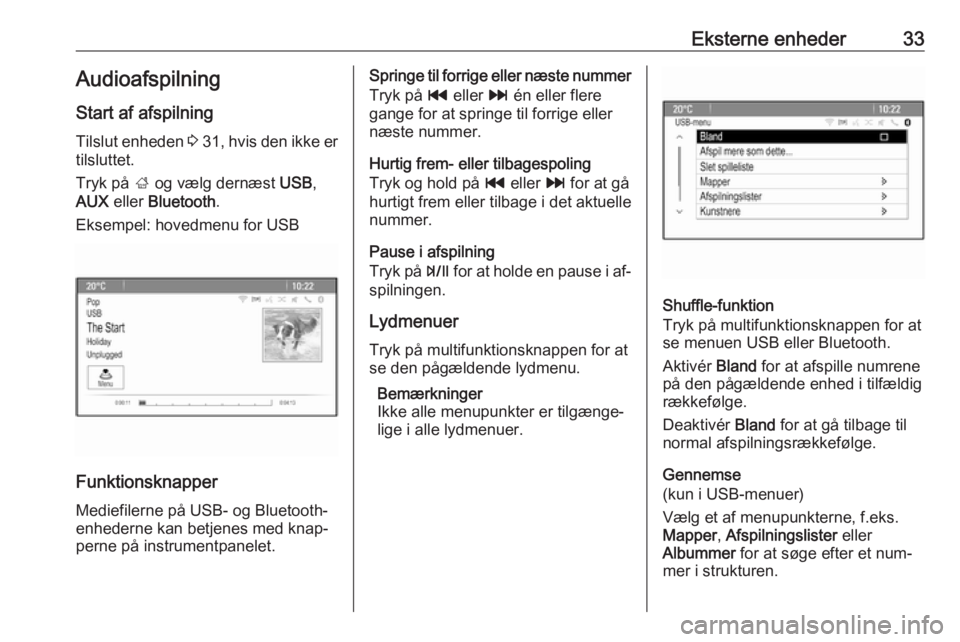
Eksterne enheder33AudioafspilningStart af afspilning
Tilslut enheden 3 31 , hvis den ikke er
tilsluttet.
Tryk på ; og vælg dernæst USB,
AUX eller Bluetooth .
Eksempel: hovedmenu for USB
Funktionsknapper
Mediefilerne på USB- og Bluetooth-enhederne kan betjenes med knap‐
perne på instrumentpanelet.
Springe til forrige eller næste nummer
Tryk på t eller v én eller flere
gange for at springe til forrige eller næste nummer.
Hurtig frem- eller tilbagespoling
Tryk og hold på t eller v for at gå
hurtigt frem eller tilbage i det aktuelle
nummer.
Pause i afspilning
Tryk på T for at holde en pause i af‐
spilningen.
Lydmenuer
Tryk på multifunktionsknappen for at
se den pågældende lydmenu.
Bemærkninger
Ikke alle menupunkter er tilgænge‐
lige i alle lydmenuer.
Shuffle-funktion
Tryk på multifunktionsknappen for at
se menuen USB eller Bluetooth.
Aktivér Bland for at afspille numrene
på den pågældende enhed i tilfældig
rækkefølge.
Deaktivér Bland for at gå tilbage til
normal afspilningsrækkefølge.
Gennemse
(kun i USB-menuer)
Vælg et af menupunkterne, f.eks. Mapper , Afspilningslister eller
Albummer for at søge efter et num‐
mer i strukturen.
Page 35 of 171
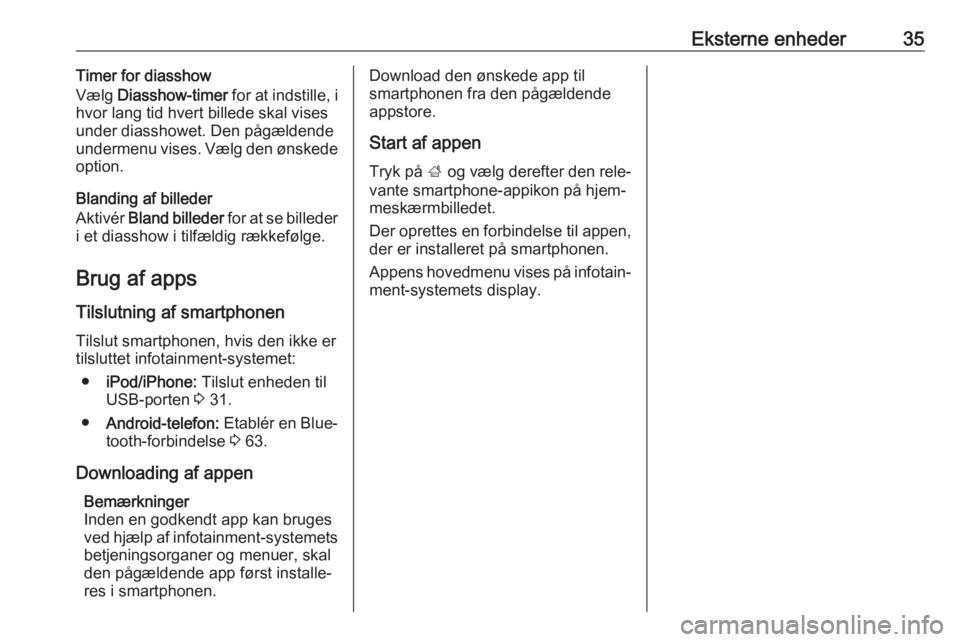
Eksterne enheder35Timer for diasshow
Vælg Diasshow-timer for at indstille, i
hvor lang tid hvert billede skal vises
under diasshowet. Den pågældende
undermenu vises. Vælg den ønskede
option.
Blanding af billeder
Aktivér Bland billeder for at se billeder
i et diasshow i tilfældig rækkefølge.
Brug af apps
Tilslutning af smartphonen
Tilslut smartphonen, hvis den ikke er
tilsluttet infotainment-systemet:
● iPod/iPhone: Tilslut enheden til
USB-porten 3 31.
● Android-telefon: Etablér en Blue‐
tooth-forbindelse 3 63.
Downloading af appen Bemærkninger
Inden en godkendt app kan bruges
ved hjælp af infotainment-systemets betjeningsorganer og menuer, skal
den pågældende app først installe‐
res i smartphonen.Download den ønskede app til
smartphonen fra den pågældende
appstore.
Start af appen
Tryk på ; og vælg derefter den rele‐
vante smartphone-appikon på hjem‐ meskærmbilledet.
Der oprettes en forbindelse til appen,
der er installeret på smartphonen.
Appens hovedmenu vises på infotain‐
ment-systemets display.
Page 58 of 171
![OPEL ZAFIRA C 2016 Instruktionsbog til Infotainment (in Danish) 58TalegenkendelseMenuHandlingTalekommandoerRadiomenuVælge et
bølgeområde" [Stil ind på] F M [Radio] "
" [Stil ind på] A M [Radio] "
" [Stil ind på] D A B [Radio] "Valg af OPEL ZAFIRA C 2016 Instruktionsbog til Infotainment (in Danish) 58TalegenkendelseMenuHandlingTalekommandoerRadiomenuVælge et
bølgeområde" [Stil ind på] F M [Radio] "
" [Stil ind på] A M [Radio] "
" [Stil ind på] D A B [Radio] "Valg af](/img/37/23252/w960_23252-57.png)
58TalegenkendelseMenuHandlingTalekommandoerRadiomenuVælge et
bølgeområde" [Stil ind på] F M [Radio] "
" [Stil ind på] A M [Radio] "
" [Stil ind på] D A B [Radio] "Valg af en station"Stil ind på F M … "
" Stil ind på A M … "
" Stil ind på D A B … "MediemenuValg af en
mediekilde" [Afspil] C D "
" [Afspil] U S B "
" [Afspil] [Forreste] AUX "
" [Afspil] (Bluetooth [Audio] |Bluetooth-lyd) "Valg af en
søgekategori" Afspil kunstner … "
" Afspil album ... af … "
" Afspil genre … "
" Afspil mappe … "
" Afspil playliste … "
" Afspil komponist … "
" Afspil lydbog … "Valg af en sang"Afspil sang ... [af ...] "
Page 62 of 171
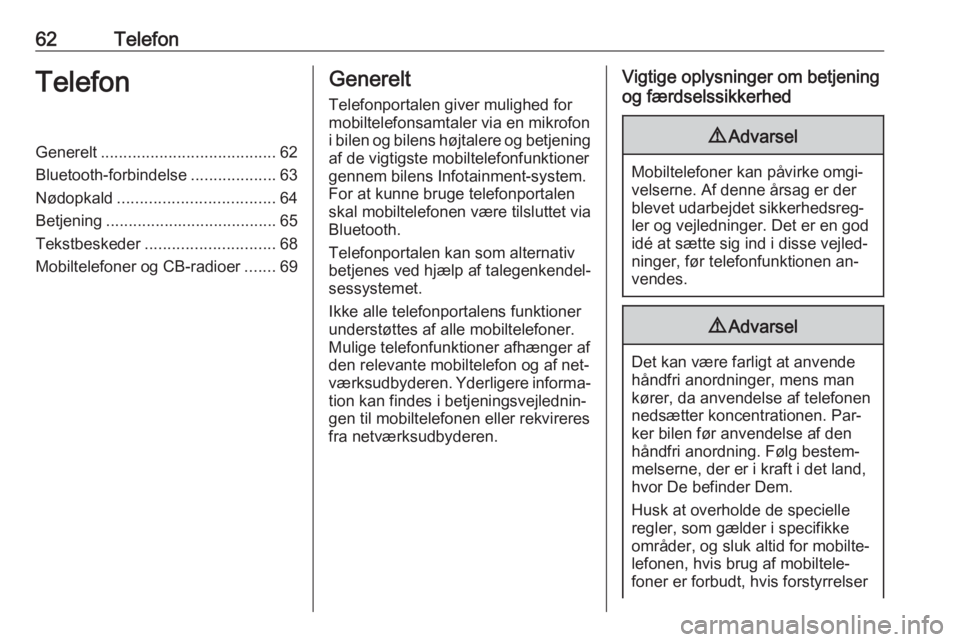
62TelefonTelefonGenerelt....................................... 62
Bluetooth-forbindelse ...................63
Nødopkald ................................... 64
Betjening ...................................... 65
Tekstbeskeder ............................. 68
Mobiltelefoner og CB-radioer .......69Generelt
Telefonportalen giver mulighed formobiltelefonsamtaler via en mikrofon
i bilen og bilens højtalere og betjening
af de vigtigste mobiltelefonfunktioner gennem bilens Infotainment-system.
For at kunne bruge telefonportalen
skal mobiltelefonen være tilsluttet via
Bluetooth.
Telefonportalen kan som alternativ
betjenes ved hjælp af talegenkendel‐
sessystemet.
Ikke alle telefonportalens funktioner
understøttes af alle mobiltelefoner.
Mulige telefonfunktioner afhænger af
den relevante mobiltelefon og af net‐
værksudbyderen. Yderligere informa‐
tion kan findes i betjeningsvejlednin‐
gen til mobiltelefonen eller rekvireres
fra netværksudbyderen.Vigtige oplysninger om betjening
og færdselssikkerhed9 Advarsel
Mobiltelefoner kan påvirke omgi‐
velserne. Af denne årsag er der
blevet udarbejdet sikkerhedsreg‐
ler og vejledninger. Det er en god
idé at sætte sig ind i disse vejled‐
ninger, før telefonfunktionen an‐
vendes.
9 Advarsel
Det kan være farligt at anvende
håndfri anordninger, mens man
kører, da anvendelse af telefonen
nedsætter koncentrationen. Par‐
ker bilen før anvendelse af den
håndfri anordning. Følg bestem‐
melserne, der er i kraft i det land,
hvor De befinder Dem.
Husk at overholde de specielle
regler, som gælder i specifikke
områder, og sluk altid for mobilte‐
lefonen, hvis brug af mobiltele‐
foner er forbudt, hvis forstyrrelser
Page 63 of 171
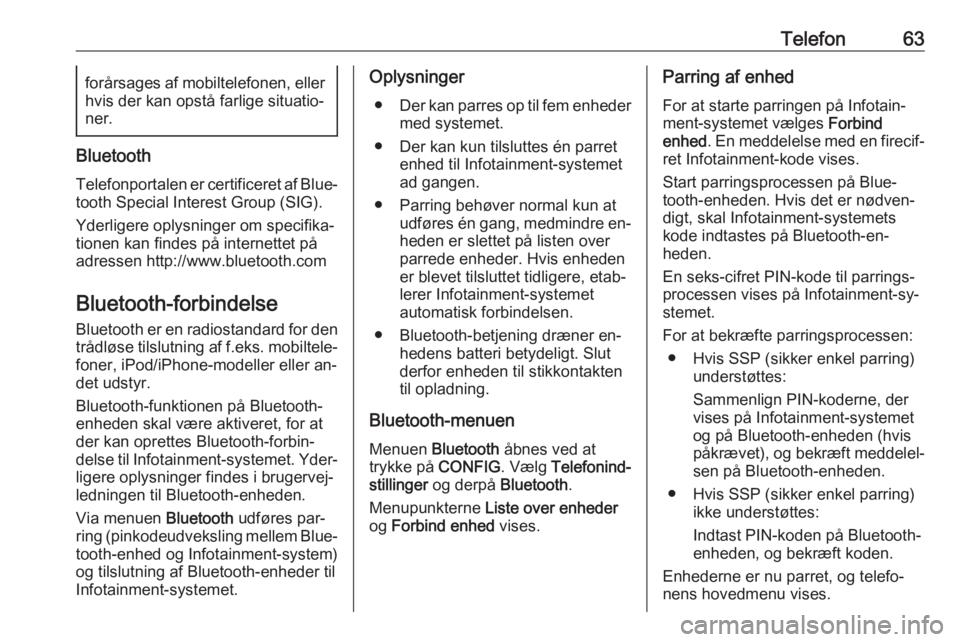
Telefon63forårsages af mobiltelefonen, ellerhvis der kan opstå farlige situatio‐
ner.
Bluetooth
Telefonportalen er certificeret af Blue‐
tooth Special Interest Group (SIG).
Yderligere oplysninger om specifika‐
tionen kan findes på internettet på adressen http://www.bluetooth.com
Bluetooth-forbindelse
Bluetooth er en radiostandard for den trådløse tilslutning af f.eks. mobiltele‐
foner, iPod/iPhone-modeller eller an‐
det udstyr.
Bluetooth-funktionen på Bluetooth-
enheden skal være aktiveret, for at
der kan oprettes Bluetooth-forbin‐
delse til Infotainment-systemet. Yder‐ ligere oplysninger findes i brugervej‐
ledningen til Bluetooth-enheden.
Via menuen Bluetooth udføres par‐
ring (pinkodeudveksling mellem Blue‐
tooth-enhed og Infotainment-system)
og tilslutning af Bluetooth-enheder til
Infotainment-systemet.
Oplysninger
● Der kan parres op til fem enheder
med systemet.
● Der kan kun tilsluttes én parret enhed til Infotainment-systemet
ad gangen.
● Parring behøver normal kun at udføres én gang, medmindre en‐
heden er slettet på listen over
parrede enheder. Hvis enheden
er blevet tilsluttet tidligere, etab‐
lerer Infotainment-systemet
automatisk forbindelsen.
● Bluetooth-betjening dræner en‐ hedens batteri betydeligt. Slutderfor enheden til stikkontakten
til opladning.
Bluetooth-menuen
Menuen Bluetooth åbnes ved at
trykke på CONFIG. Vælg Telefonind‐
stillinger og derpå Bluetooth.
Menupunkterne Liste over enheder
og Forbind enhed vises.Parring af enhed
For at starte parringen på Infotain‐
ment-systemet vælges Forbind
enhed . En meddelelse med en firecif‐
ret Infotainment-kode vises.
Start parringsprocessen på Blue‐
tooth-enheden. Hvis det er nødven‐ digt, skal Infotainment-systemets
kode indtastes på Bluetooth-en‐
heden.
En seks-cifret PIN-kode til parrings‐
processen vises på Infotainment-sy‐
stemet.
For at bekræfte parringsprocessen: ● Hvis SSP (sikker enkel parring) understøttes:
Sammenlign PIN-koderne, der
vises på Infotainment-systemet
og på Bluetooth-enheden (hvis
påkrævet), og bekræft meddelel‐
sen på Bluetooth-enheden.
● Hvis SSP (sikker enkel parring) ikke understøttes:
Indtast PIN-koden på Bluetooth- enheden, og bekræft koden.
Enhederne er nu parret, og telefo‐
nens hovedmenu vises.